Ответ на вопрос
В данной статье мы опишем наиболее легкий и сложный способ для сброса настроек UAP.
Через протокол SSH пользователи могут применять syswrapper.sh — «восстановить по умолчанию». UAP должна быстро перезагрузиться уже с заводскими настройками.
Смотрите также:
Кроме того, существует кнопка сброса , позволяющая вручную сбросить UAP и восстановить заводские настройки.
На задней части UAP расположено небольшое отверстие, нажав на которое с помощью скрепки, пользователь сможет сбросить UAP к заводским настройкам по умолчанию. Вы можете обратиться к нашему видео-учебнику по перенастройке UAP, или же последовать инструкциям, описанным ниже:
- 1. Нажмите и удерживайте кнопку сброса в течение 10 секунд .
- 2. Отпустите кнопку (светодиоды на UAP прекратят светиться).
- 3. Не отключайтеUAP (точку доступа) от ее POE инжектора в процессе перезагрузки.
- 4. UAP восстановит заводские настройки.
Как только оранжевый индикатор вновь загорится и станет стабильным, вы можете начать с утверждения UAP.
Есть несколько способов сброса настроек точек доступа Ubiquiti UniFi AP. Способы ниже применяются для UAP, UAP-LR, UAP-Pro, UAP-AC, UAP-Outdoor, UAP-Outdoor+:
- Кнопка RESET.
- UniFi Controller Reset.
- SSH Reset.
- Reset в программе UniFi Discovery.
Кнопка Reset
Если вы можете взять точку доступа в руки, то лучше всего сбросить настройки кнопкой Reset:
1. Зажимаем ее на 10-15 секунд.
2. Отпускаем (светодиод перестанет мигать или мигает по-другому).
3. Ожидаем перезагрузки точки доступа.
Имейте в виду: в процессе сброса отключать точку доступа от питания нельзя!

UniFi Controller Reset
- На странице Devices точку доступа, которую хотите сбросить. Справа откроется панель Properties.
- Выберите раздел Configuration.
- Кликните кнопку Forget.
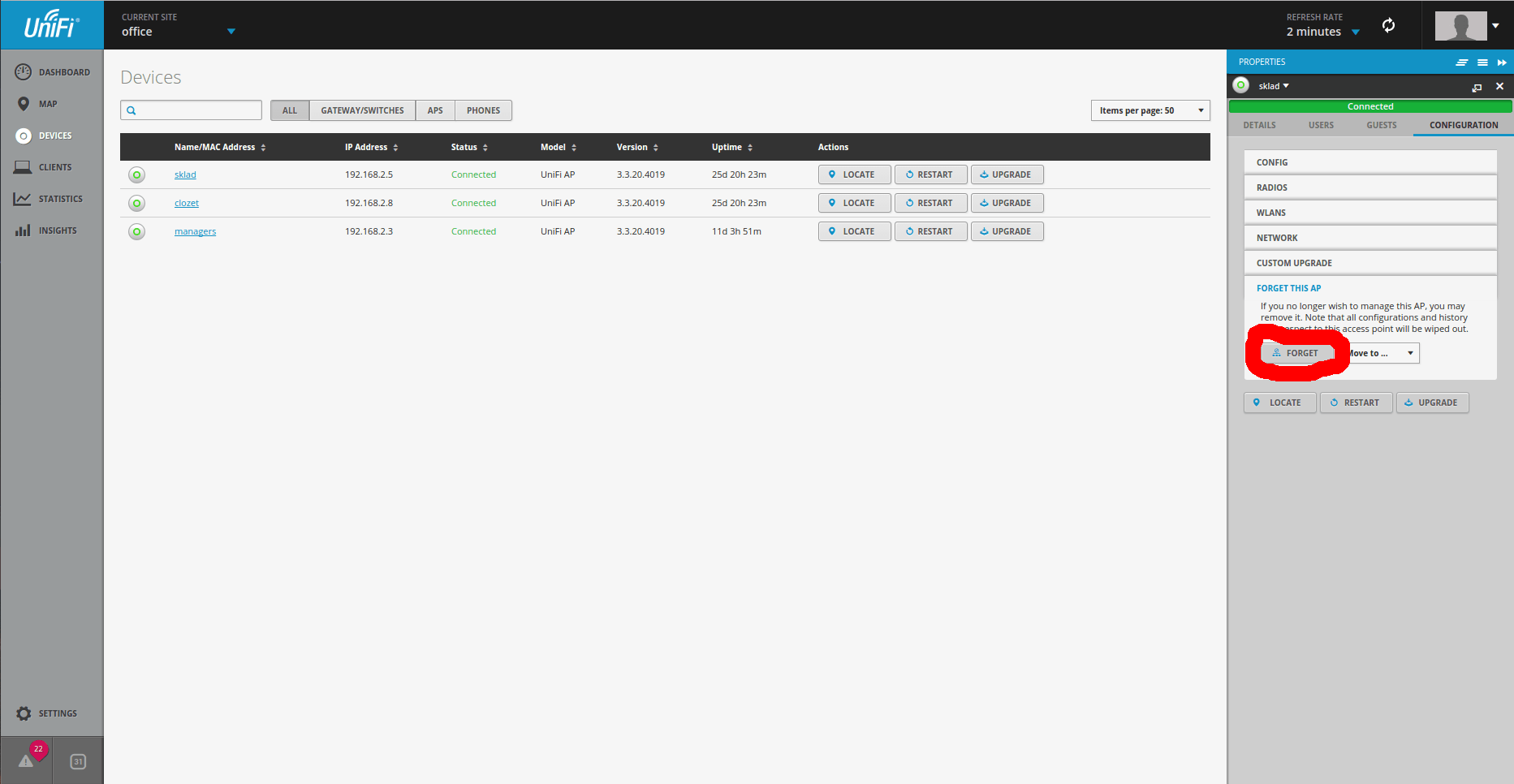
SSH Reset
Метод подойдет, если точек доступа много или их сложно снять и взять в руки.
-
Зайдите по SSH на точку и выполните команду syswrapper.sh restore-default. Для Windows нужно использовать программу PuTTY (http://www.chiark.greenend.org.uk/
sgtatham/putty/download.html).
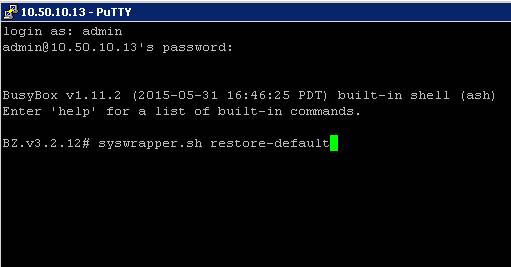
Reset в программе UniFi Discovery
Тоже удобный способ, если точек много или к ним не дотянуться.
- Запускаем программу UniFi Discovery.
- Ищем нужную точку доступа, жмем Reset.
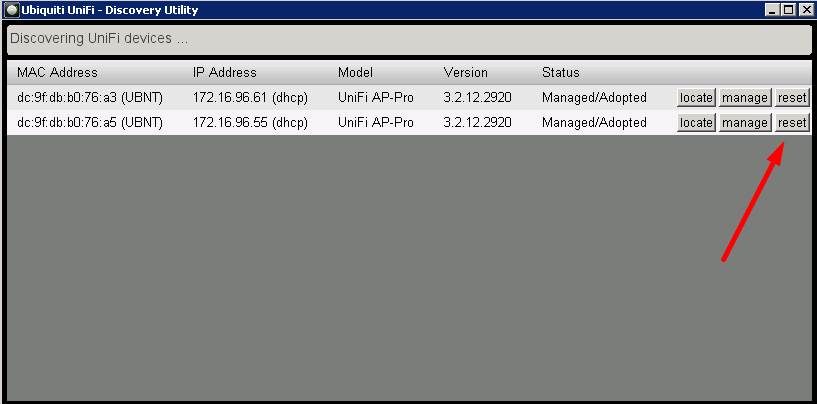
3. В появившемся окне вводим логин и пароль от точки доступа и жмем Apply. Unifi AP/controller login/password – это ubnt и ubnt.
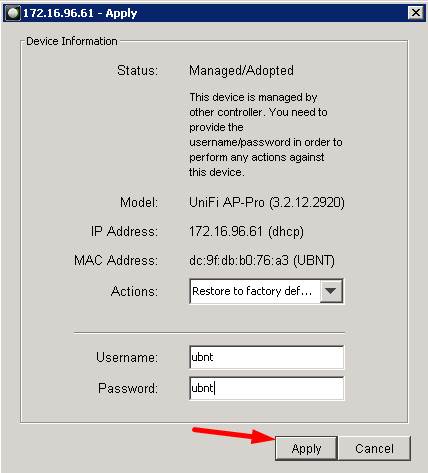
4. Точка доступа перезагрузится и настройки сбросятся.
Вкратце рассмотрим способы сброса точек доступа Ubiquiti серии UniFi (инструкция подходит для UAP, UAP-LR, UAP-Pro, UAP-AC, UAP-Outdoor, UAP-Outdoor+).
Кнопка Reset
Если есть физический доступ к устройству, то проще всего осуществить сброс с помощью кнопки Reset:

1. Зажимаем ее на 10 секунд
2. Отпускаем (светодиод при этом перестанет мигать)
3. Ожидаем ее перезагрузки.
Имейте в виду: в процессе сброса отключать точку доступа от питания нельзя!
Чтобы воспользоваться этим способом, необходимо наперед выяснить IP адрес точки доступа.
1. Подключаемся к точке доступа через SSH (в Linux и в Mac OS SSH-клиент есть по умолчанию, под Windows существует PuTTy — http://www.chiark.greenend.org.uk/
sgtatham/putty/download.html)
2. Вводим логин и пароль (по умолчанию — ubnt/ubnt, но, надеемся, вы его поменяли при начальной настройке устройства)
3. Вводим команду syswrapper.sh restore-default:
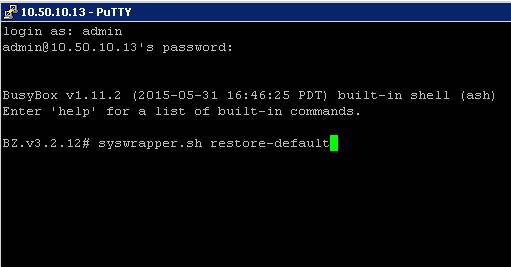
После выполнения команды ожидаем перезагрузки точки доступа.
Программный сброс
Запустим утилиту UniFi Discovery:
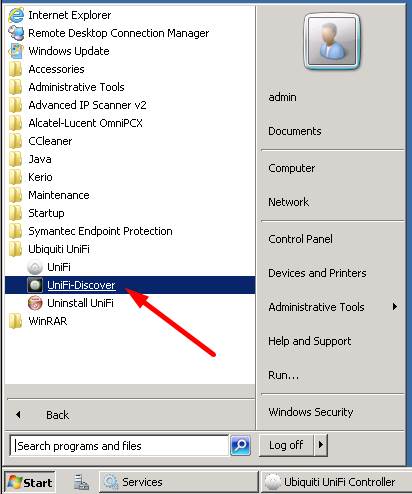
Напротив нужной нам точки доступа нажмем Reset:
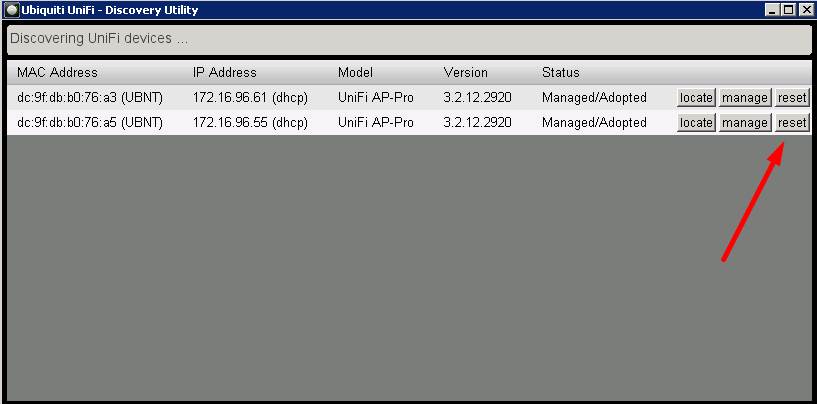
В появившемся окне введем логин и пароль от точки доступа и нажмем Apply:
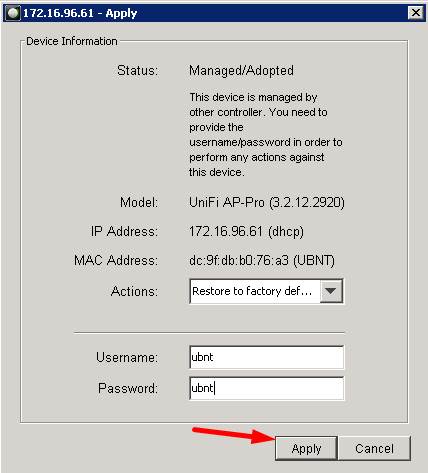
Собственно, осталось дождаться перезагрузки точки доступа.
